Javítás, ha a PDF-indexképek nem jelennek meg a Windows 10 rendszeren
A Windows Hibaelhárítása Hibaelhárítási útmutató / / August 04, 2021
Hirdetések
Több irodai fájl és PDF indexkép használata nem jelenik meg a Windows 10 rendszerben az előnézeti panelen? Ilyen problémák akkor fordulnak elő, ha az alapértelmezett PDF-megjelenítő rendszerbeállításai nincsenek megfelelően beállítva, a fájl sérült vagy jelszóval védett.
A PDF indexképek nagyon fontosak számunkra, amikor kényelmesen és megbízhatóan terjesztenek dokumentumokat a kollégáknak és az ügyfeleknek. Azonban néha a PDF indexképek nem jelennek meg a Windows 10 rendszeren. Számos ok okozza ezt a problémát a hibák, az Adobe Reader régebbi verziói stb. Miatt.
Ennek ellenére a felhasználók nem ismerik a PDF-indexképeket, amelyek nem jelennek meg a Windows 10 probléma esetén. Miután látta ezt, úgy döntöttünk, hogy elkészítünk egy útmutatót, amely segít a felhasználóknak a probléma megoldásában. Tehát anélkül, hogy elvesztegetnéd drágább idejét, kezdjünk el egy utat a PDF-indexképek javításához, amelyek nem jelennek meg a Windows 10 rendszeren.

Hirdetések
Tartalomjegyzék
-
1 Hogyan javítható, ha a PDF-indexképek nem jelennek meg a Windows 10 rendszeren?
- 1.1 1. javítás: Használja az Adobe Acrobat Reader alkalmazást
- 1.2 2. javítás: Telepítse a legújabb frissítéseket
- 1.3 3. javítás: Távolítsa el az Adobe Reader X alkalmazást
- 1.4 4. javítás: Telepítse az Adobe Acrobat javítását
- 1.5 5. javítás: A probléma megoldásához használja a PDF előnézetet
- 1.6 Javítás 6: Használja a Lemezkarbantartót
- 2 Következtetés
Hogyan javítható, ha a PDF-indexképek nem jelennek meg a Windows 10 rendszeren?
Ha a Windows fájlkezelő nem tudja megjeleníteni a PDF indexképeket, akkor kipróbálhatja az alábbiakban ismertetett javításokat, ha akarja.
Ha egy PDF fájl sérült vagy jelszóval védett, akkor az nem mutat előnézetet. Ehelyett hiba ikont vagy jelszó ikont jelenít meg az előnézetben. Ez az Ön által használt PDF szoftvertől függ.
1. javítás: Használja az Adobe Acrobat Reader alkalmazást
- Először nyomja meg a Windows billentyűt + S a Cortana keresősáv megnyitásához és az alapértelmezett programok beírásához.
-
Most válassza ki a listából a lehetőséget Alapértelmezett alkalmazásbeállítások.
-
Ezt követően a következő ablakban három lehetőséget kap. Tehát ki kell választania a Válassza ki az alapértelmezett alkalmazásokat fájl szerint type opciót.
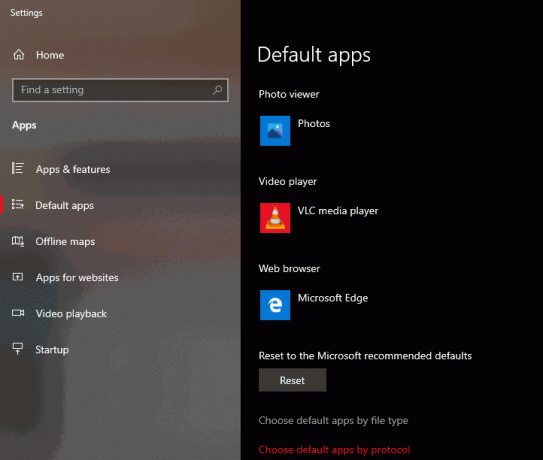
- Most keresse meg a. Pdf formátumot a listából, és kattintson duplán az alapértelmezett alkalmazás beállításához. Ne felejtsd el beállítani Adobe Reader alapértelmezett alkalmazásként.
Most az Adobe Reader van beállítva alapértelmezett alkalmazásként a PDF fájlok megnyitásához. A Quora űrlapon való navigálás közben azonban azt észleljük, hogy a felhasználók arról számoltak be, hogy a Windows 10 előnézeti ablaktáblája nem működik. Eközben csak néhány beállítás megváltoztatásával kijavíthatja ezt a problémát.
- Menj Szerkesztés kattintson az Adobe Reader menüjére Preferenciák.
-
Ezt követően ki kell választania a Updater választási lehetőség.

-
Végül kattintson a gombra Ne töltse le és telepítse a frissítéseket automatikusan opciót annak engedélyezéséhez. Ezt követően látni fogja, hogy a PDF-indexképek automatikusan visszatérnek.
2. javítás: Telepítse a legújabb frissítéseket
- Közvetlenül nyissa meg a Beállítások alkalmazást. A gyors eléréshez nyomja meg a Windows Key + I gombot.
- Ezt követően egyszerűen kattintson a gombra Frissítések keresése választási lehetőség.
A Windows régebbi verziója miatt egy ideig ez a probléma jelentkezik. Ezért próbálja meg frissíteni a Windows rendszert a korábban említett módszerrel.
Hirdetések
3. javítás: Távolítsa el az Adobe Reader X alkalmazást
Lehetséges, hogy ha hiányoznak a PDF indexképek, akkor ennek oka az Adobe Reader X. Azt is látjuk, hogy sok felhasználó arról számolt be, hogy a miniatűrökkel kapcsolatos probléma megoldódott az Adobe Reader X eltávolítása után. Ha ki akarja törölni ezt az alkalmazást, javasoljuk az eltávolító szoftver használatát, mint pl IOBit Uninstaller.
4. javítás: Telepítse az Adobe Acrobat javítását
Sok felhasználó azt állítja, hogy az Adobe Acrobat nem tudja megjeleníteni a PDF miniatűröket a Windows 10 rendszeren, és a probléma kijavításához javasolta a javítás telepítését. Javítás azt jelenti, hogy harmadik féltől származó javításokat mondunk a Windows 10 64 bites verziójához az Adobe Acrobat X alkalmazással. Ezért a probléma megoldásához egyszer meg kell próbálnia telepíteni az Adobe Acrobat javítását.
5. javítás: A probléma megoldásához használja a PDF előnézetet
Lehet, hogy tudja, hogy a Windows 10 alapértelmezés szerint nem jeleníti meg a PDF-fájlok indexképeit. Azonban egyszerűen használhat egy harmadik féltől származó megoldást, mint például PDF előnézet javítani a PDF indexképeket nem jelennek meg a Windows 10 rendszeren.
Ne aggódj! A PDF Viewer egy ingyenes szoftver, amely kereskedelmi és személyes használatra egyaránt elérhető. Miután a PDF Viewer bélyegképeit használta az összes már létrehozott PDF fájlhoz, a PDF előnézet lehet a tökéletes megoldás.
Javítás 6: Használja a Lemezkarbantartót
Ha a PDF-indexképek nem jelennek meg a Windows 10 rendszeren, lehetséges, hogy ez csak az ideiglenes fájlok miatt van. Sőt, néha a sérült ideiglenes fájlok miatt ilyen típusú problémák jelentkeznek. A bélyegképek gyorsítótára szintén ideiglenes fájl. Tehát a Lemezkarbantartó segítségével távolítsa el ezeket a sérült fájlokat.
Következtetés
Javasoljuk az Adobe Acrobat Reader DC használatát, mert ez a legjobb megoldás, amely képes PDF fájlokat JPG formátumba konvertálni. Ellenőrizze továbbá, hogy a PDF fájl nem sérült-e, és érvényes fájlkiterjesztéssel rendelkezik-e. Bármilyen probléma esetén kommentálja alább.
Hirdetések
A szerkesztő választása:
- A PDF fájlok egyesítése Windows rendszerben (egyesítés egyetlen PDF fájlba)
- Hogyan tömörítsük a PDF-fájlokat a Windows 10 rendszerben?
- Adjon hozzá egy PDF-fájlt a Google Diákba
- Javítás: A rendszer-visszaállítás nem fejeződött be sikeresen a Windows 10 rendszeren
- Mi az a Smartbyte? Letiltsam a Smartbyte-ot?



